Come eseguire una funzione se mediana in excel
È possibile utilizzare la formula seguente per eseguire una funzione SE mediana in Excel:
=MEDIAN(IF( GROUP_RANGE = VALUE , MEDIAN_RANGE ))
Questa formula trova il valore medio di tutte le celle in un intervallo appartenente a un determinato gruppo.
Quando digiti questa formula in una cella in Excel, devi premere Ctrl + Maiusc + Invio perché è una formula di matrice.
L’esempio seguente mostra come utilizzare questa funzione nella pratica.
Esempio: funzione SE mediana in Excel
Supponiamo di avere il seguente set di dati che mostra i punti totali segnati da 15 diversi giocatori di basket:

Supponiamo ora di voler trovare la mediana dei punti segnati dai giocatori di ciascuna squadra.
Per fare ciò, possiamo utilizzare la funzione =UNIQUE() per creare prima un elenco di squadre uniche. Digiteremo la seguente formula nella cella F2:
= SINGLE ( B2:B16 )
Dopo aver premuto Invio, verrà visualizzato un elenco di nomi di squadre univoci:

Successivamente, possiamo utilizzare la funzione =MEDIANA() per trovare il numero medio di punti segnati dai giocatori di ciascuna squadra.
Digiteremo la seguente formula nella cella G2 e premeremo Ctrl + Maiusc + Invio in modo che Excel sappia che si tratta di una formula di matrice:
=MEDIAN(IF( B2:B16 = F2 , C2:C16 ))
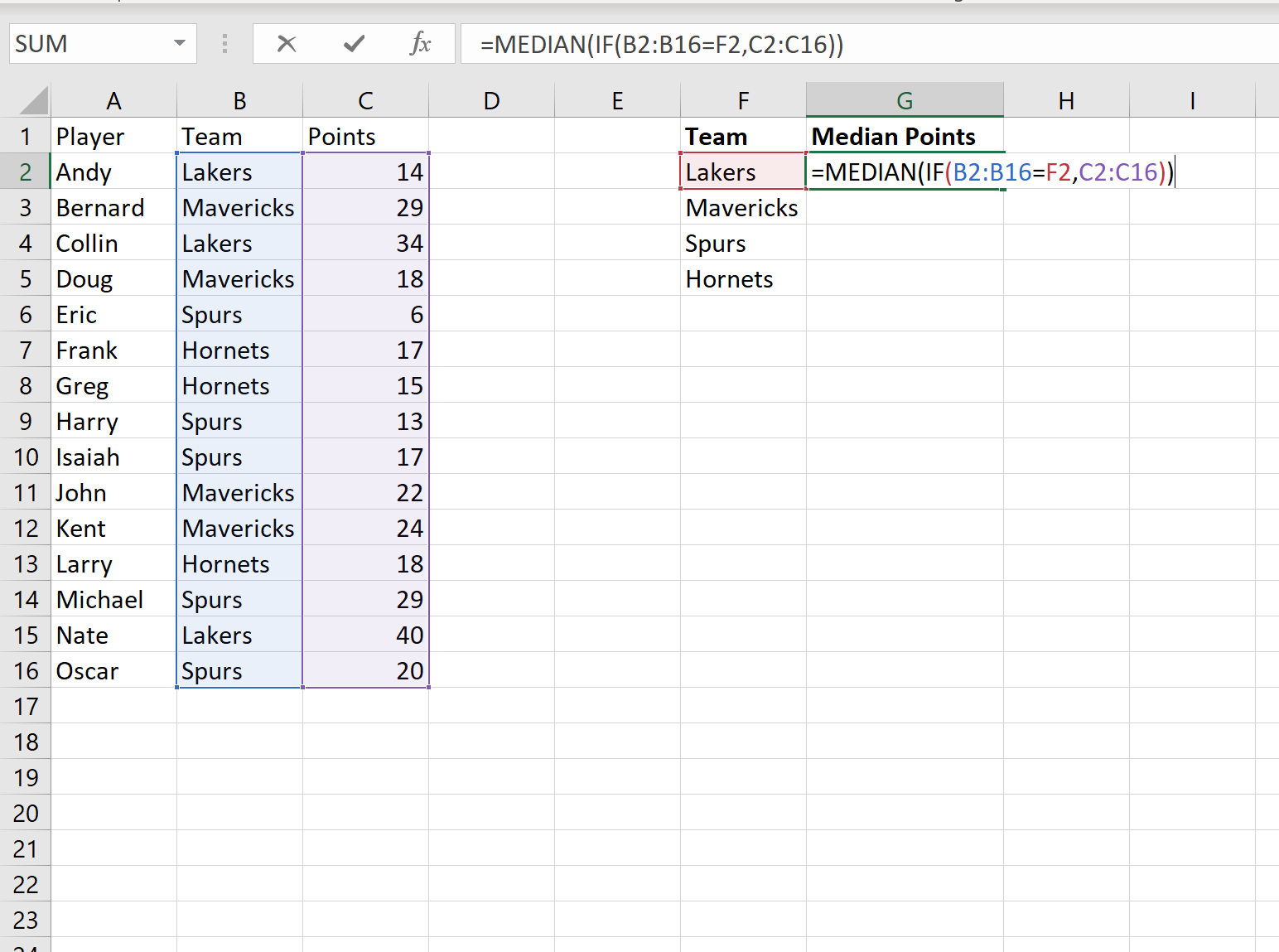
Quindi copieremo e incolleremo questa formula nelle celle rimanenti della colonna G:
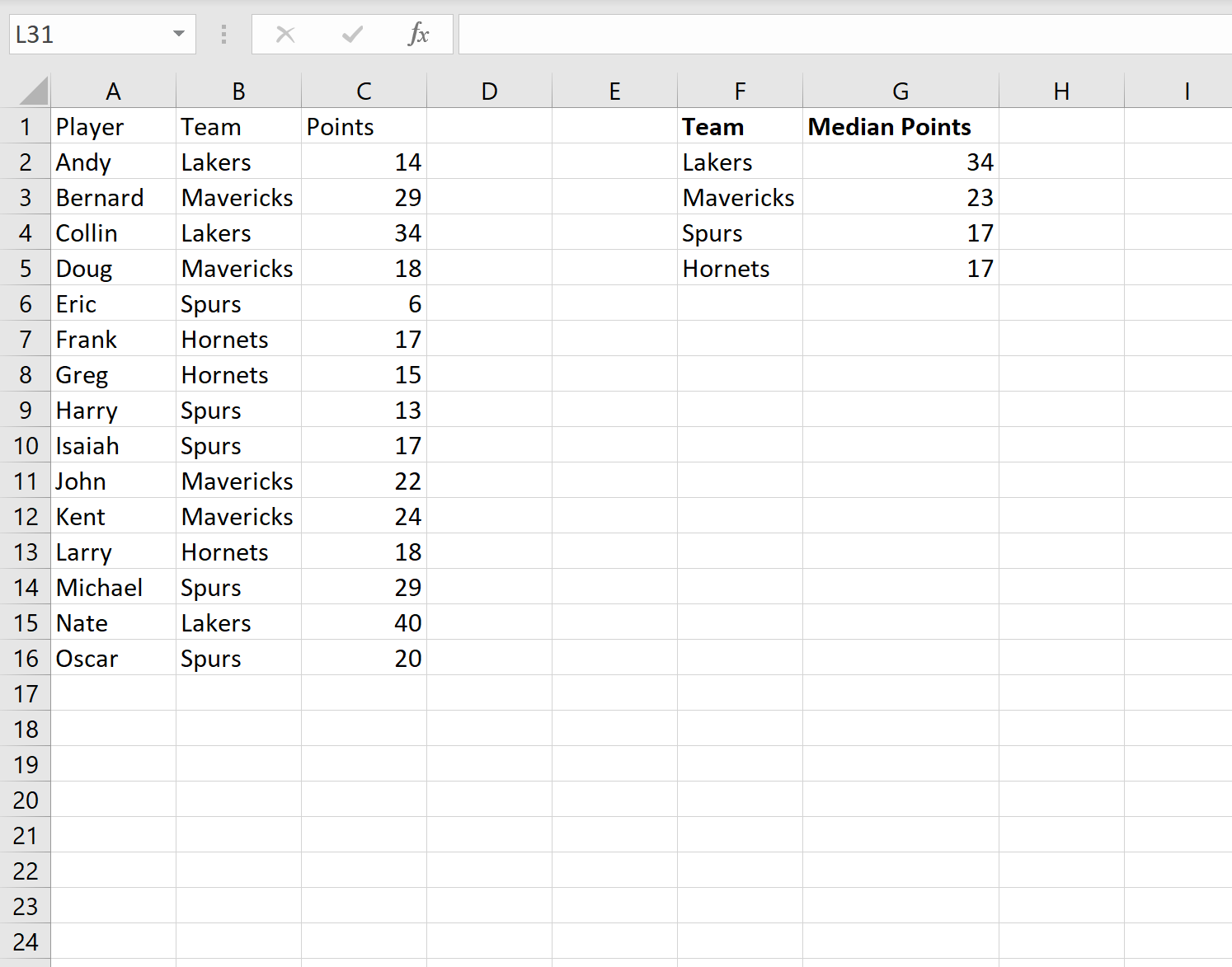
Questo è tutto!
La colonna F mostra ciascuna delle squadre uniche e la colonna G mostra la media dei punti segnati dai giocatori di ciascuna squadra.
Risorse addizionali
Come calcolare un riepilogo di cinque numeri in Excel
Come calcolare la media e la deviazione standard in Excel
Come calcolare l’intervallo interquartile (IQR) in Excel